Úprava bodů do bloků v produktu AutoCAD Map 3D
Ale co když máme již existující výkresy, které už pár let používáme nebo dostaneme bodová data ve výkresu od někoho jiného? Existuje tedy nějaká jednoduchá a rychlá cesta, jak těmto bodům přiřadit náz…
Ale co když máme již existující výkresy, které už pár let používáme nebo dostaneme bodová data ve výkresu od někoho jiného? Existuje tedy nějaká jednoduchá a rychlá cesta, jak těmto bodům přiřadit názornější bloky? V případě, že máme body roztříděné ve vrstvách, zase tak velký problém to nebude. Zkusíme to vyřešit pomocí Správce zobrazení.
Když se podíváte na výřez výkresu níže, je na něm zobrazena vodovodní síť, ve které jsou také body, které reprezentují studny, které jsou aktivní i opuštěné a jsou rozděleny do samostatných vrstev.
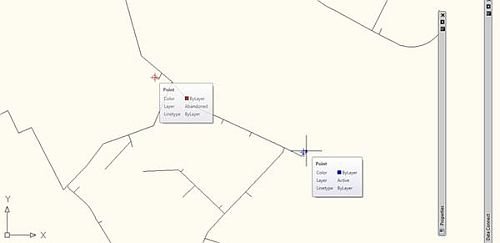
Nejprve začneme vytvořením několika nových mapových vrstev v panelu Správce zobrazení. Správce zobrazení najdete v panelu úloh, stačí se na něj přepnout pomocí záložky. Poté zvolíme tlačítko Data a z nabídky vybereme Přidat data do výkresu > Výkresová hladina.
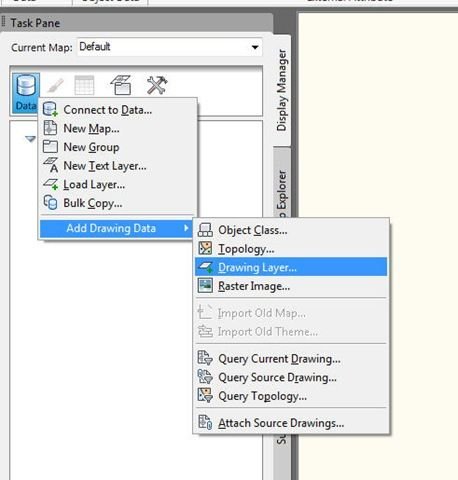
Vybereme jednu z hladin výkresu, ve které je skupina bodů. V tomto případě se jedná v vrstvu již nefunkčních studní.
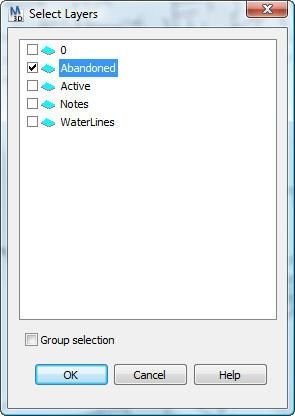
Výběr potvrdíme tlačítkem OK. Stejným způsobem do mapy přidáme libovolné množství bodových vrstev výkresu, které chceme graficky upravit. Máme tak plnou kontrolu nad tím, kterému bodu přiřazujeme jaký typ bloku.
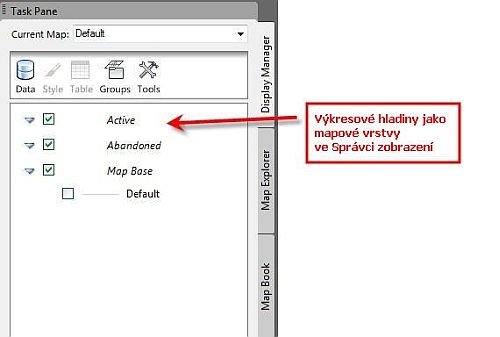
Jakmile máme mapové vrstvy vytvořené, můžeme pokračovat jejich stylizací. Na vybranou vrstvu klepneme pravým tlačítkem myši a zvolíme Přidat styl > Symbol.
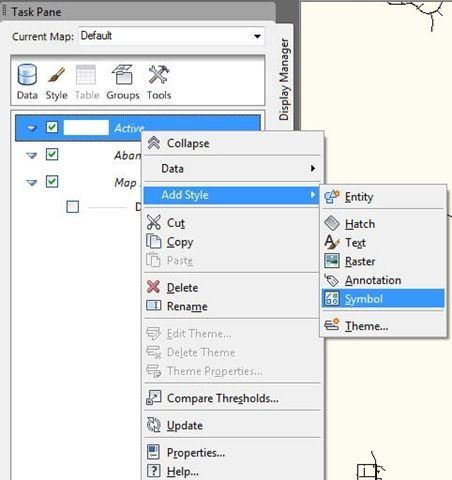
Standardně použitý symbol je čtverec s křížkem uvnitř, ten ale můžeme nahradit téměř čímkoliv. Pro změnu na blok, který chceme vybereme ve Správci zobrazení styl symbolu pod mapovou vrstvou, klepneme na něj pravým tlačítkem a vybereme položku Vlastnosti.
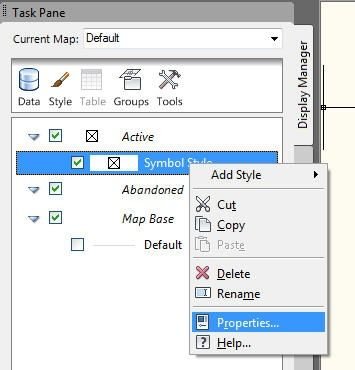
V panelu Vlastnosti pro tento element vybereme typ bloku, který chceme použít v této mapové vrstvě.
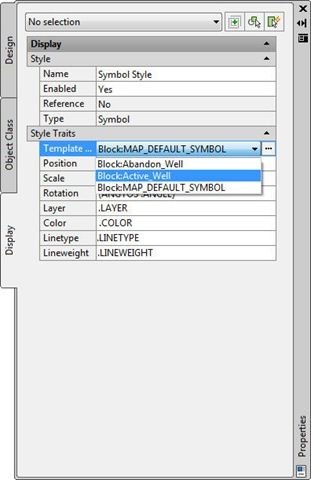
Bloky pak můžeme také dále upravovat, třeba jejich měřítko pro zobrazení. Když standardní definici měřítka zaměníme za řetězec (* 20 (VIEWSCALE)), budou bloky zobrazovány 20x větší než aktuální měřítko zobrazeného výřezu výkresu. Při standardním nastavení dochází při zoomu k automatickému zmenšování a zvětšování bloků, jen je třeba pohled obnovit. Můžeme také pro větší názornost změnit název pro element, který bloky ve Správci zobrazení reprezentuje.
Stejný pracovní postup pak zopakujeme pro další mapové vrstvy, které chceme takto zobrazit.
Jestliže se chceme dostat ještě o kousek dále, můžeme změnit symbol pro vrstvu, který je zobrazen ve Správci zobrazení. To je vhodné hlavně v případě, že budeme třeba v budoucnu potřebovat vytvořit přehlednou legendu například pro účely tisku.
Abychom tento krok mohli provést, vybereme vrstvu ve Správci zobrazení a přejdeme k jejím vlastnostem, které zobrazuje panel Vlastnosti.
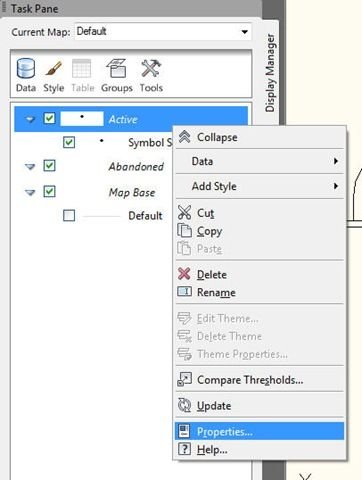
V panelu vlastnosti změňte Thumbnail Preview na blok a poté blok vyberte.
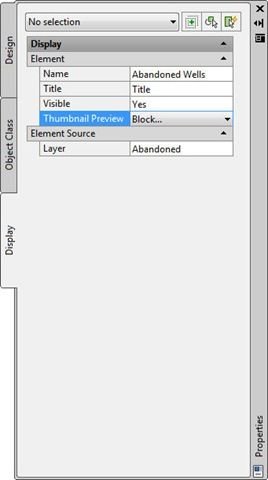
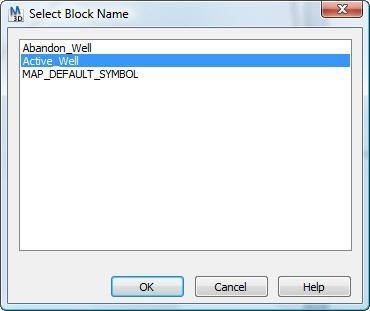
Podobný postup opět zopakujte pro další mapové vrstvy.
Nyní máme k dispozici bodová data, která jsou zobrazena jako klasické bloky.
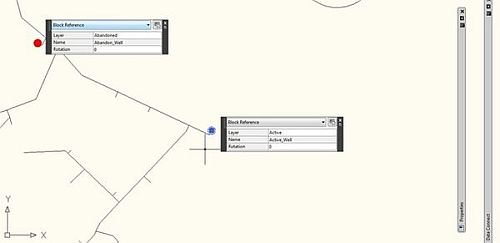
V případě, že je třeba vytvořený výkres sdílet s uživateli standardního AutoCADu, je postup velmi jednoduchý. Stačí najít v ribbonu záložku Výstup a zvolit možnost Aktuální mapa jako DWG.
Převzato z: http://map3d.wordpress.com/2009/10/09/points-to-blocks/



